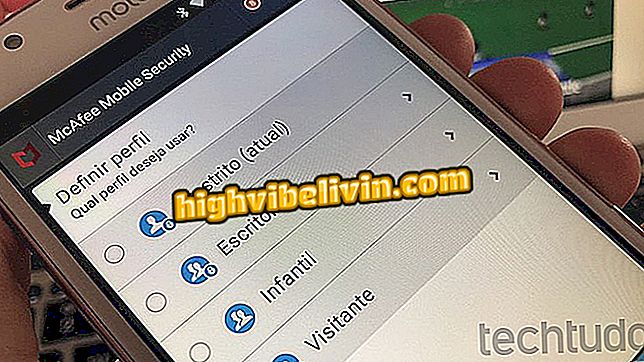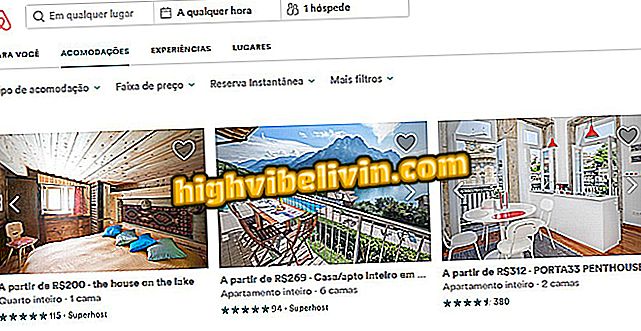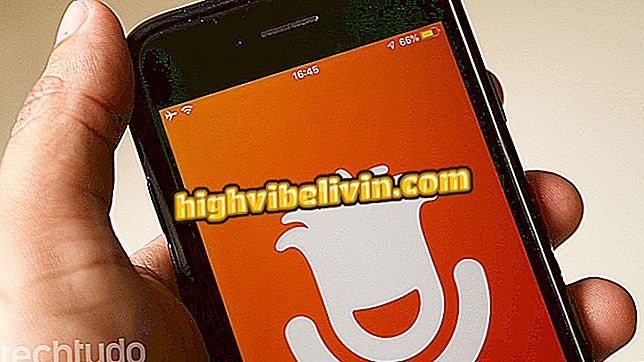Як налаштувати екран монітора ноутбука
Щоб налаштувати колір, яскравість, контрастність, насиченість і чіткість дисплея ноутбука, необхідно використовувати настройки операційної системи комп'ютера. Це пов'язано з тим, що монітори ноутбуків не мають фізичних кнопок, таких як настільні комп'ютери.
Ознайомтеся з наступним кроком щодо того, як за допомогою програми встановлення монітора Windows для налагодження та точного налаштування екрана ноутбука. Це дозволяє підвищити якість відображення зображень. Процедура виконувалася на ПК під керуванням Windows 10, але поради також дійсні для інших версій системи Microsoft.
Роздільна здатність, яскравість і контрастність: розумійте специфікації монітора

Дізнайтеся, як налаштувати екран ноутбука
Крок 1. У пошуку введіть "калібрувати кольори" (без лапок) і відкрийте перший результат, як зазначено на зображенні;

Відкрийте майстер калібрування екрана
Крок 2. З'явиться екран введення вбудованого кольору. У ній двічі клацніть "Далі";

Головний екран майстра калібрування
Крок 3. Майстер відкриє короткий опис діапазону монітора. Натисніть "Далі", щоб продовжити калібрування;

Регулювання діапазону моніторів
Крок 4. Використовуйте панель з лівого боку вікна, щоб налаштувати діапазон монітора. Не забудьте залишити його в проміжній точці, як показано на попередньому екрані;

Регулювання діапазону екрана
Крок 5. Тепер, оскільки це ноутбук без ручного керування, натисніть кнопку "Ігнорувати налаштування яскравості та контрастності";

Пропустіть параметри яскравості та контрастності
Крок 6. Після цього можна налаштувати колірний баланс монітора. Натисніть "Далі", щоб отримати доступ до налаштувань;

Інформація про баланс кольорів
Крок 7. Використовуйте смуги внизу майстра, щоб змінити інтенсивність кожного кольору. Після виконання потрібних налаштувань натисніть кнопку "Далі";

Налаштування колірного балансу
Крок 8. На останньому екрані майстра можна порівняти тільки що зроблену калібрування з попередньою. Для цього просто використовуйте кнопки, позначені на зображенні. Нарешті, натисніть "Готово", щоб зберегти налаштування.

Завершення калібрування відео
Там. Скористайтеся порадами щодо налаштування кольору дисплея ноутбука та покращення якості зображень.
Що є найкращим монітором для ігор? Коментар до.